Bærbare dokumentfiler, eller PDF, utviklet av Adobe-systemer i 1993, har i noen grad tatt imot det digitale dokumentet og har nå blitt de facto industristandard for digitale dokumenter. Aktive siden de siste to tiårene, er PDF-filer et vanlig syn hvis du snakker om college-søknadsskjemaer eller CV-er og selskapets digitale brosjyrer eller mediesett. Kompakt filstørrelse, tapsfri data, beskyttelse mot kopiering av innhold og enkel tilgang på flere enheter har gjort at dette filformatet regjerer det digitale dokumentfeltet. PDF-filer tok skrifter og formateringsproblemer i digitale dokumenter på alvor, og det var det som førte til den enorme økningen. PDF-filer bevarer dokumentet mens det ble opprettet, og formateringen på tvers av plattformer opprettholder integritet.
Dette etablerer prominensen til PDF-filer i området digitale dokumenter. Men det er nok å si at det eksisterer andre fremtredende filformater som også er ganske mye i bruk som Microsoft Word og Excel. Word-filer har også eksistert siden 1980-tallet, og de er ganske vanlige på grunn av dens enkle redigering. Problemet oppstår når du trenger å sømløst konvertere mellom disse forskjellige filformatene. Konvertering mellom PDF- og Word-filer er ikke en enkel oppgave på grunn av deres forskjellige tilnærminger til formatering og innrykk.
Konvertere PDF mellom forskjellige filformater på nettet
Du trenger et verktøy som gjør det enkelt å konvertere mellom forskjellige filformater og PDF-filer. Nå for den oppgaven er det mange verktøy tilgjengelig for nedlasting, men vi vil ta en annen tilnærming til problemet som er tilgjengelig og prøve å gå helt online, ikke behov for å laste ned noe!
Verktøyet vi skal snakke om heter Docs.Zone og nedenfor er et skjermbilde av hjemmesiden. Grensesnittet er ganske rent og greit, og alt du trenger å gjøre er å logge på eller registrere deg fra menyseksjonen øverst til høyre. Vi vil dekke konvertering mellom alle forskjellige filformater og PDF ved hjelp av dette elektroniske verktøyet.
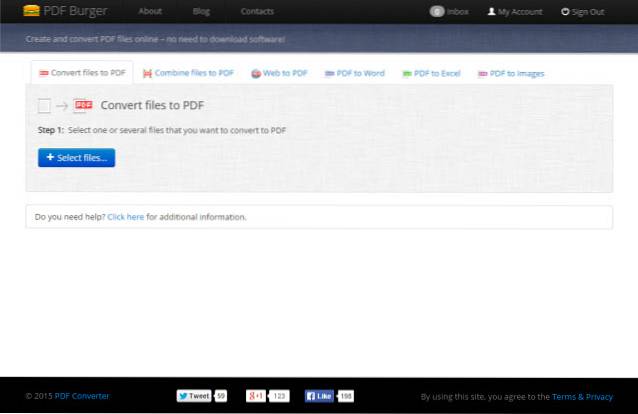
1. Hvordan konvertere filer til PDF
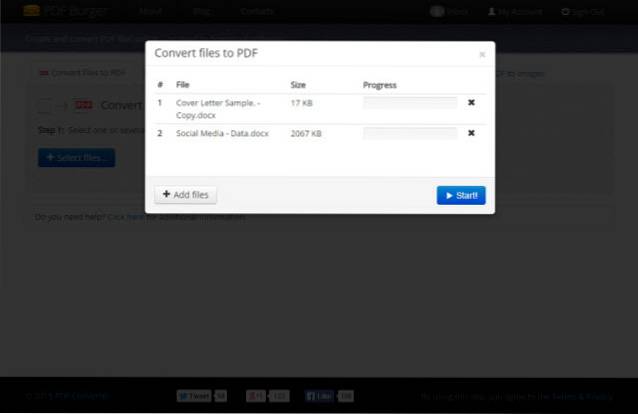
Konvertering fra forskjellige filformater til PDF ved hjelp av dette elektroniske verktøyet er ganske elementært. Klikk på 'Velg filer' sett på velkomstskjermen og legg til filen din eller sett i kø flere filer som vist nedenfor, her tar vi Word-filer for konvertering.
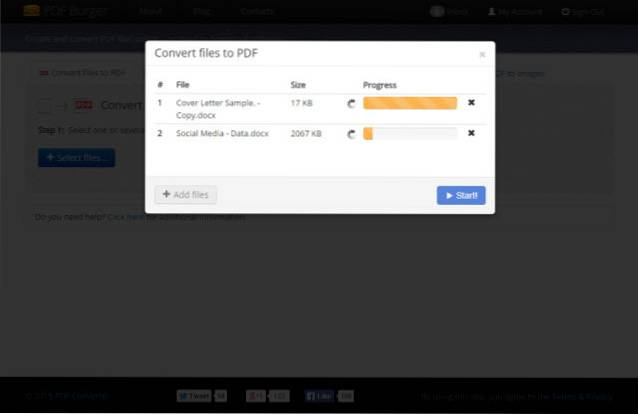
Når du er ferdig med å laste opp filene dine, trykker du på start og viser fremdriftslinjen for å få konverteringene dine gjort. Det vil ta alt fra noen sekunder til noen minutter, avhengig av filstørrelse og bildestørrelser som brukes i dem.
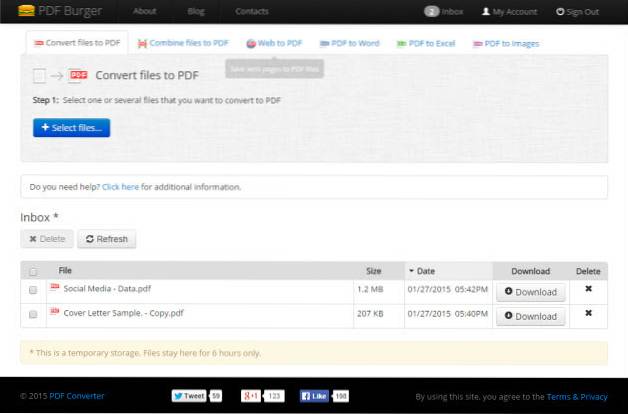
Når du er ferdig, blir du ført tilbake til hovedskjermen, der nederst, med tittelen 'Innboks', får du tilgang til de konverterte PDF-filene. Du kan velge å laste ned eller slette de resulterende PDF-filene..
Konverterte filer er alltid tilgjengelige i løpet av 6 timer fra konvertering, i Innboks-delen øverst til høyre på menylinjen.
2. Hvordan slå sammen PDF-filer
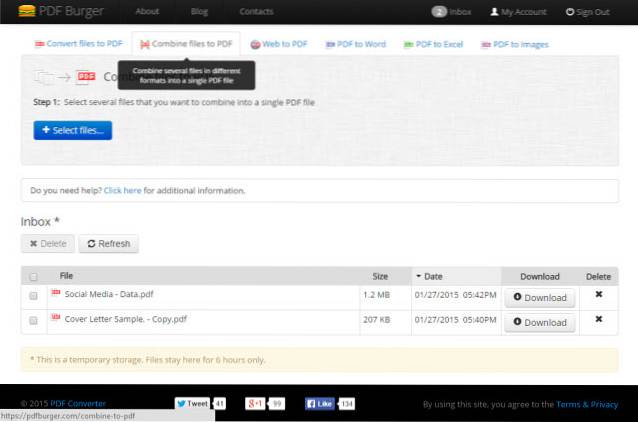
Du kan også slå sammen PDF-filer med dette elektroniske verktøyet. For å få tilgang til seksjonen for sammenslåing av forskjellige PDF-filer til en, klikk på fanen 'Kombiner filer til PDF' som vist ovenfor.
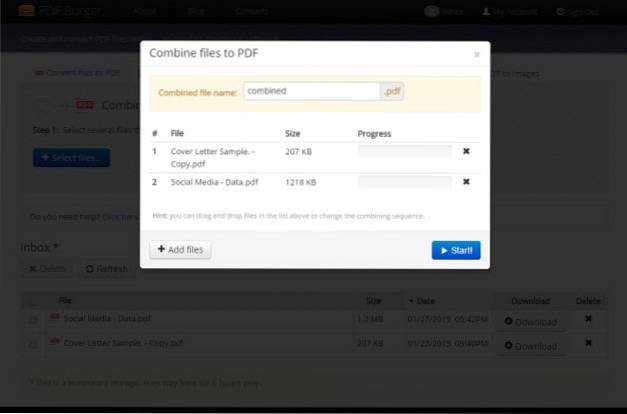
Trykk på 'Velg filer' og velg PDF-filene du planlegger å slå sammen til en enkelt PDF-fil. Vi bruker de to PDF-filene som er generert etter trinn 1. Når du er ferdig, trykker du på 'Start' eller velger å stille flere PDF-filer i kø ved å velge 'Legg til filer'.
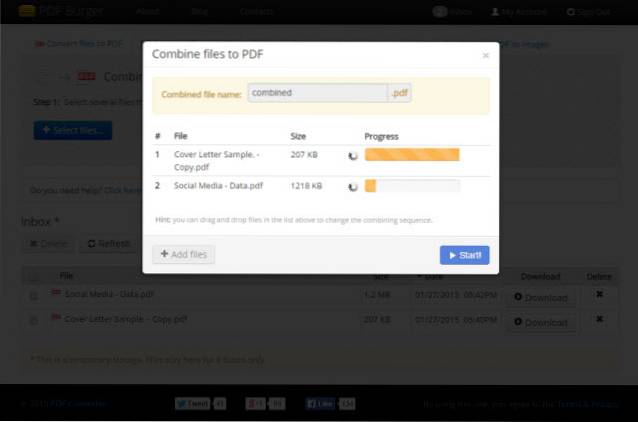
Du kan nå se fremdriftslinjen. Prosessen tar noen minutter, og når du er ferdig kan du få tilgang til den kombinerte PDF-filen fra Innboks-delen under den, akkurat som i den første delen av filkonvertering.
3. Lagre websider i PDF
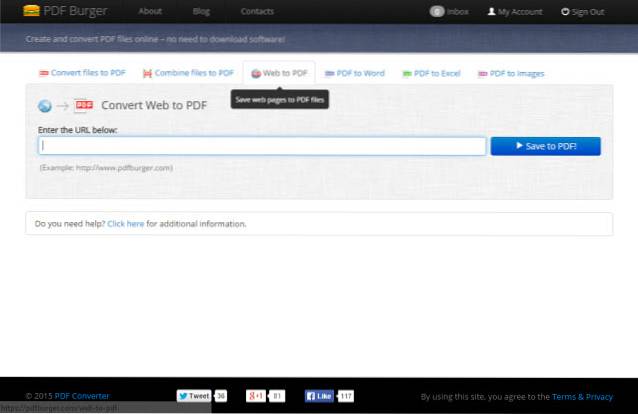
Du kan også lagre nettsider i PDF-filer for senere visning uten nett ved hjelp av dette online-verktøyet. Velg 'Web til PDF' -fanen som vist ovenfor, og skriv inn URL-en til websiden du har tenkt å lagre som PDF.
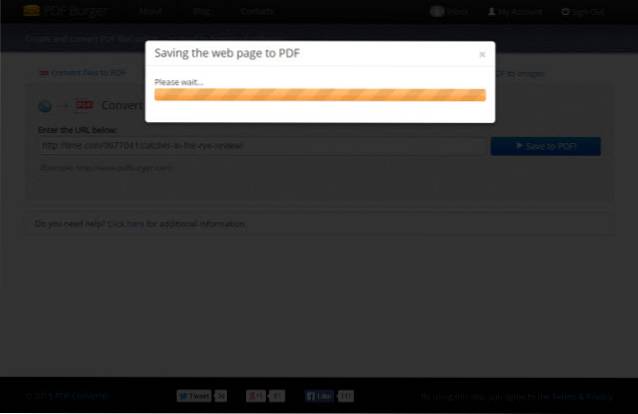
Lim inn nettsiden i linjen og trykk 'Lagre i PDF'. Du ser fremdriftslinjen som vist ovenfor, og når prosessen er fullført, kan du laste ned den resulterende PDF-en av websiden fra innboksen din.
Nå kan du lagre nettsidene dine for offline visning på din favoritt PDF-leser.
4. Hvordan konvertere PDF-filer til Word / Excel
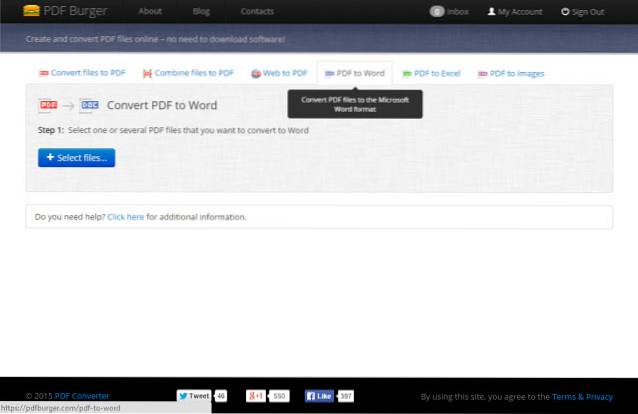
For å konvertere PDF-filer til Word eller Microsoft Excel, kan du gå over til den respektive delen fra fanene som vist ovenfor. Trykk på 'Velg filer' og legg til dine respektive PDF-filer og klikk 'Start'.
Vent til fremdriftslinjen er ferdig med konverteringsprosessen, og når du er ferdig kan du få tilgang til den konverterte Word- eller Excel-filen fra innboksen.
5. Hvordan lagre PDF-filer som bilder
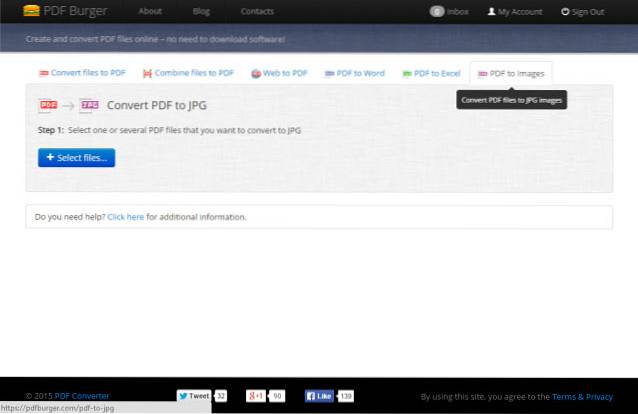
Du kan nå også velge å lagre PDF-filer som bildefiler av høy kvalitet som er tilgjengelige på alle enheter. Velg seksjonen 'PDF til bilder' fra fanene som vist ovenfor, og trykk 'Velg filer' for å legge til PDF-filene dine som skal konverteres til bilder.
Når du er ferdig, trykk "Start" og la prosessen fullføres. Når du er ferdig, kan du få tilgang til en .Zip-fil i innboksområdet ditt, som inneholder alle bildene i høy oppløsning.
Priser: Docs.Zoneverktøypriser - $ 9,95 / måned eller $ 59,95 for årlig abonnement.
SE OGSÅ: Topp 10 programvare for skjermopptak for Windows
Siste tanker
Docs.Zone er et flott premium online verktøy for konvertering mellom forskjellige filformater. Med ubegrenset filkonvertering og ingen nedlastinger eller installasjoner nødvendig, er dette verktøyet et flott tillegg for digitale brukere som regelmessig opererer relatert til filkonverteringer på daglig basis. Ved hjelp av dette premiumverktøyet kan du enkelt konvertere mellom forskjellige filformater på få sekunder.
 Gadgetshowto
Gadgetshowto



